Các bạn đang triển khai các bản vẽ, lúc đầu thì bản vẽ rất ít chúng ta quản lý rất dễ dàng, nhưng khi bản vẽ bắt đầu nhiều lên việc quản lý sẽ trở nên khó khăn hơn, đồng nghĩa với việc nếu quản lý layer không tốt bản vẽ in sẽ bị sai nét, tất nhiên bản in sẽ rất xấu. Vậy làm thế nào để chỉnh sửa layer bản vẽ lại cho chuẩn và dễ dàng...đây là phần kinh nghiêm của mình xin được chia sẻ lại với các bạn.
Tình Huống 1: Khi mình làm một dự án gồm nhiều bản vẽ kèm theo nhiều công việc chồng lấn bên cạnh đôi lúc mình bị dùng sai layer, nhất là Dim, Text....trong cả một quãng thời gian dài mà chúng ta bị nhầm thì việc chuyển lại sẽ mất nhiều thời gian, nếu ngôi chọn lại từng nét thì đúng là cực hình. Đối với kiểu này mình áp dụng các lệnh về layer để chuyển cho nhanh giả sử mình nhâm Dim thành Layer Net Thay toàn bộ trong một vài chục bản vẽ:
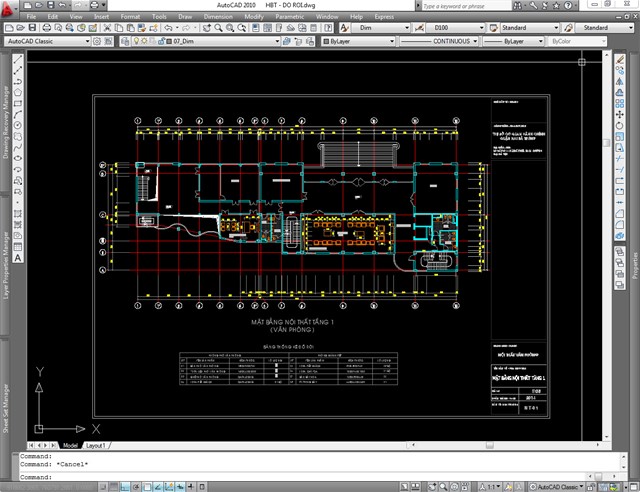

Ở hình trên các bạn có thể thấy là mình đang bị nhầm layer Dim thành Layer Net Thay, việc nhầm này có ảnh hưởng gì không? tất nhiên là có chứ, việc nhầm này sẽ dẫn đên in nét bị sai, và chênh độ dày nét giữa các Dim, và bản vẽ rất xấu. Khi này mình sẽ dùng lệnh LAYISO và chọn vào vào một dim đang nhầm layer.
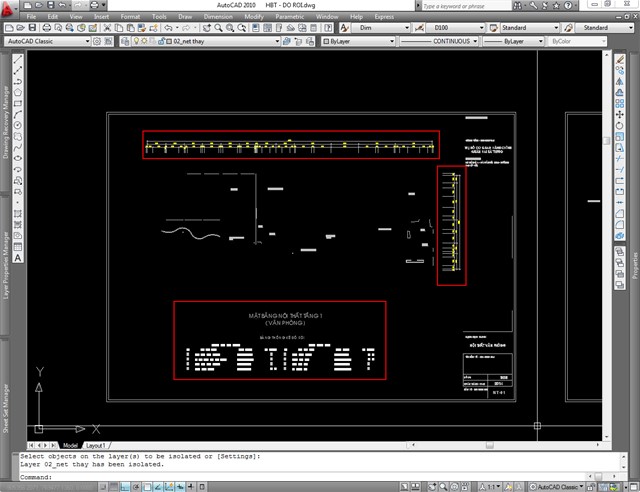
Các bạn thấy là h mình chỉ hiện nguyên phần Net Thay mà thôi, ở bản vẽ này thậm chí mình càn bị nhầm cả text luôn. Để chuyển các dim và text kia về đúng layer của nó mình chọn toàn bộ phần dim đó và chuyển, vì đã tắt các layer khác nên mình rất dễ chọn.
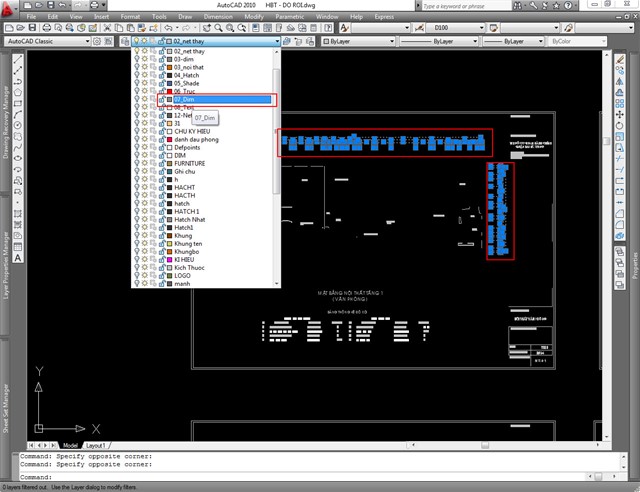
Mình chuyển lần lượt từng phần nhầm sang Net That về đúng nét của nó, từ Dim, Text, Và các nét khác nữa
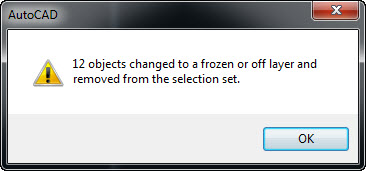
Nếu có xuất hiện cái bẳng đại loại như thế này thì các bạn cứ ok là xong, sau khi chuyển xong thì mình chỉ còn lại các phần Net Thay đúng đã được vẽ.
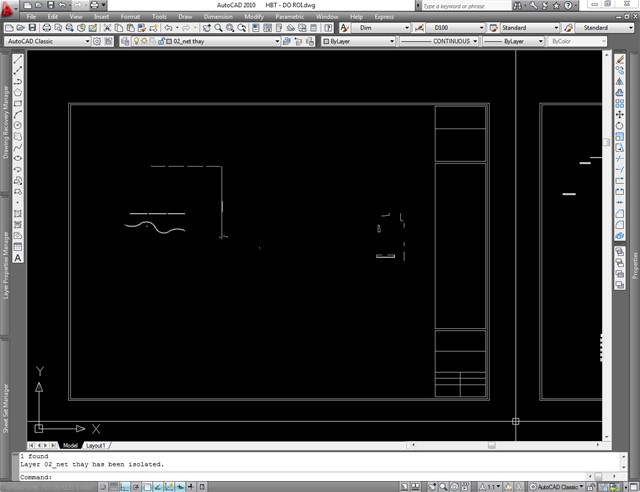
mình cũng tiến hành kiểm trả đối với các phần layer khác để đảm bảo bản vẽ được đúng chuẩn net. để mở lại các layer khác thì mình dùng lệnh Layon thôi.
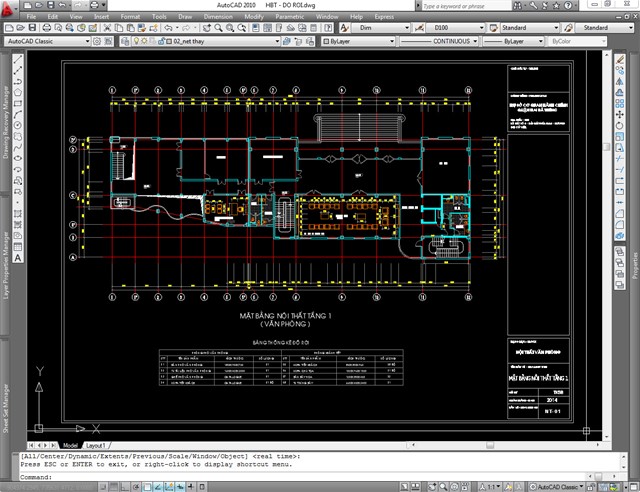
Tình Huống 2: Mình dùng các lệnh này để phục vụ cho việc Hatch mặt bằng được thuận tiện hơn.
Mình có một mặt bằng như này:
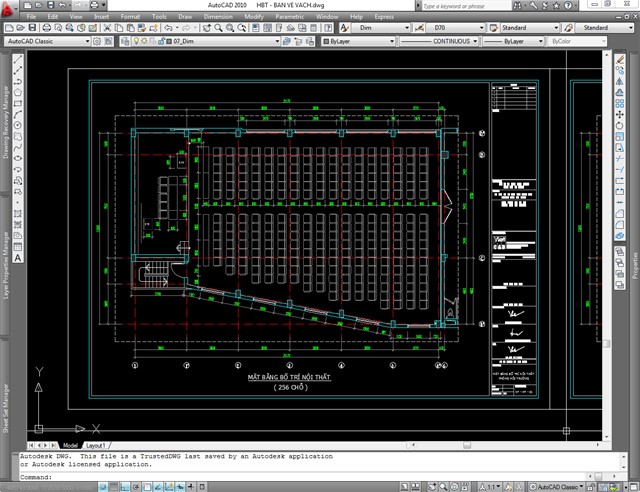
Với một mặt bằng dạng này, nết để nguyên và hatch thì các bạn có rất nhiều bất tiện do có nhiều đường cắt vào nhau, khi này dùng lệnh Layoff tắt bớt nét hoặc dùng layiso để chọn nét hiển thị lại rất hiệu quả đê mình thử các bạn xem.
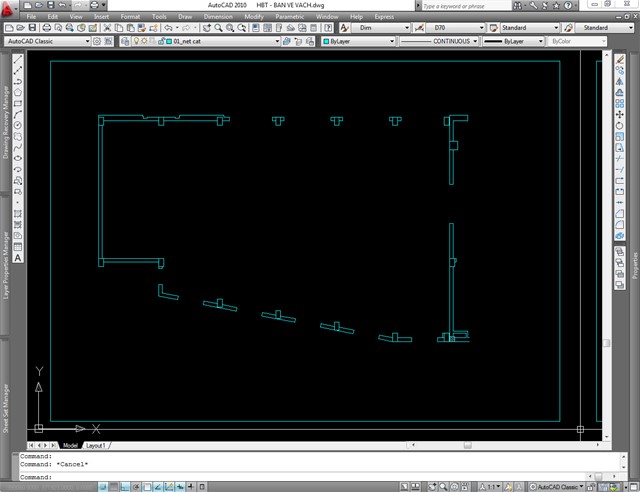
Đây là hình ảnh mặt bằng khi mình dùng lệnh layiso để chọn nét hiển thị, thế này ngon rồi, trước tiên mình kiểm tra xem các phần mình cần hatch vật liệu có bị hở không thì bo kín nó lại và tiến hành hatch thôi. dùng luôn layer ấy để hatch và chuyển nét sau. Và mình có:
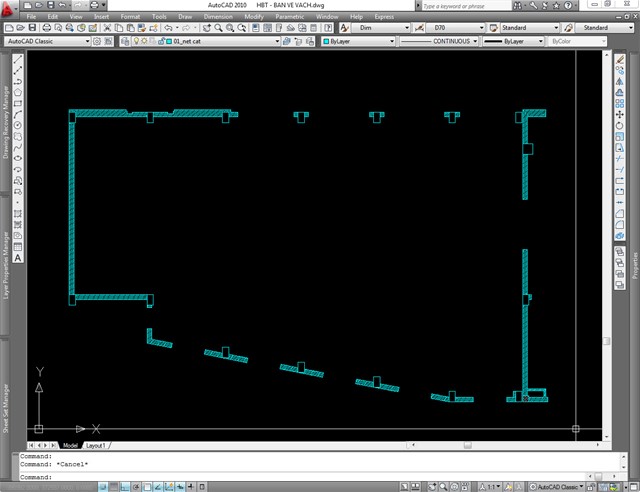
các phần hatch sẽ cùng layer với phần layer hiển thị, h chọn hatch và chuyển về đúng nét Hatch là ok.
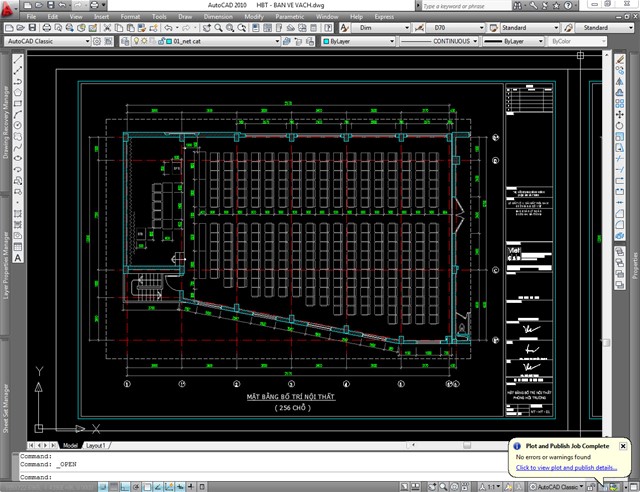
Tình Huống 3: các bạn gom nhiều bản vẽ từ nhiều nguồn khác nhau và các phần layer xuất hiện thêm nhiều layer khác ngoài layer chuẩn chúng ta vẫn hay dùng, việc chọn nét bằng lệnh Layiso và chuyển dần về hệ chuẩn của bạn và PU cái là ok. Đối với tình huống này các bạn có thể dùng lệnh Laytrans để chuyển đổi layer về hệ chuẩn, riêng lệnh Laytrans mình đã có một bài viết có kem video hướng dẫn thực hiện.